Kā koplietot failus, izmantojot Bluetooth operētājsistēmā Windows 10
Microsoft Windows 10 / / March 18, 2020
Pēdējoreiz atjaunināts

Ja jums ir apnicis visu laiku savienot tālruni ar datoru, lai koplietotu fotoattēlus un citus failus, šeit ir redzams, kā to izmantot bez kabeļa, izmantojot Bluetooth.
Bluetooth ir populāra bezvadu tehnoloģija, kas ļauj savienot ierīces un izmantot mūzikas klausīšanai, failu kopīgošanai un citur. Bluetooth izmanto maza darbības attāluma radiosignālus, lai sazinātos ar tādām ierīcēm kā viedtālrunis, planšetdators, pele, tastatūra, austiņas un citas. Šajā rakstā mēs jums parādīsim, kā iespējot un iestatīt Bluetooth operētājsistēmā Windows 10, lai jūs varētu koplietot failus starp jūsu mobilajām ierīcēm un datoru.
Mēs esam apskatījuši, kā to izdarīt koplietot failus, izmantojot Bluetooth, izmantojot Windows Phone 8.1, bet šeit mēs sīkāk aplūkosim failu koplietošanu ar Windows 10 un arī dažas problēmu novēršanas darbības.
Iespējojiet un izmantojiet Bluetooth operētājsistēmā Windows 10
Pirmkārt, acīmredzot datoram ir jābūt iespējotam Bluetooth. Ja tā nav, alternatīva ir trešās puses instalēšana
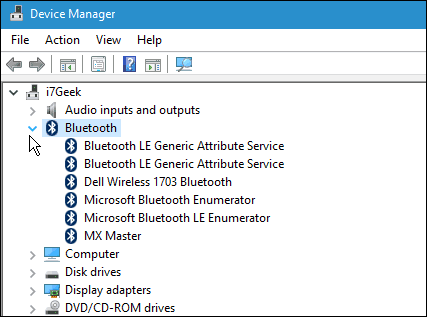
Pirmajā piemērā es kopīgošu failus no sava viedtālruņa. Lai tālruni savienotu ar datoru, Bluetooth lietošana ir daudz vienkāršāka nekā darīšana ar kabeļiem. Dažos tālruņos Bluetooth var būt īsta akumulatora izlāde. Ja vien jums tas nav jālieto visu laiku, es iesaku atstāt to izslēgtu mobilajā ierīcē, līdz tas jums būs nepieciešams.
Kad vēlaties kopēt attēlus vai failus uz datoru, vispirms jums jādara pārī tālrunis ar datoru.
Lai to izdarītu, viedtālrunī iespējojiet Bluetooth. Tās ieslēgšana dažādās ierīcēs ir atšķirīga. Šeit es izmantoju Nokia Lumia darbojas Windows Phone 8.1. Bluetooth parasti ir jūsu ierīces iestatījumos.
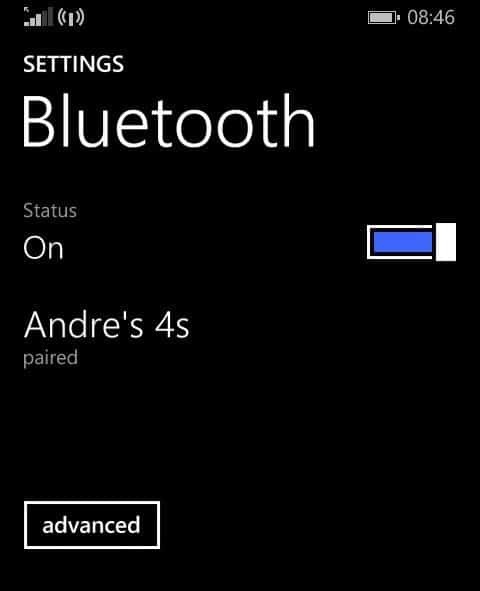
Windows 10 ierīces datorā dodieties uz Iestatījumi> Ierīces> Bluetooth. Kad jūsu ierīce parādās Bluetooth logs, noklikšķiniet uz tā un pēc tam uz Pair.
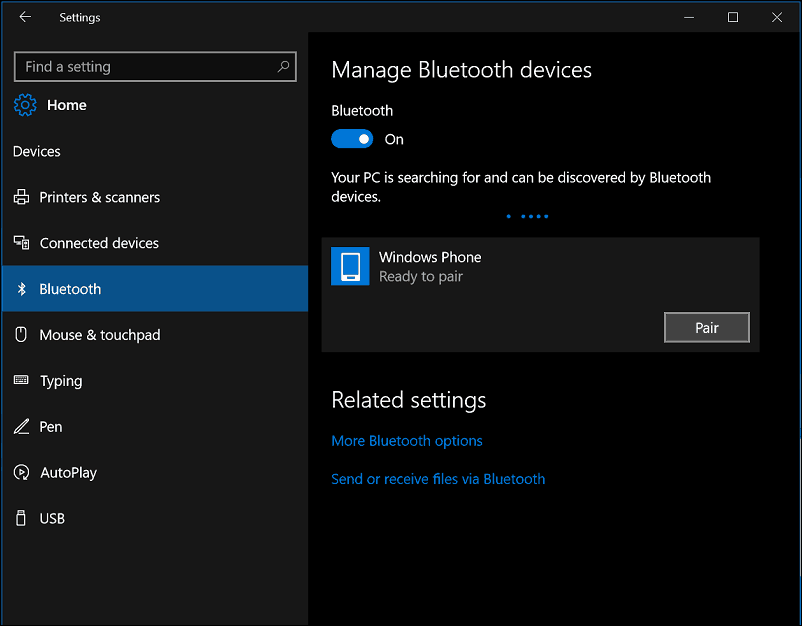
ATJAUNINĀT: Ņemiet vērā: ja jūs izmantojat Windows 10 Creators Update vai jaunāku versiju, darbības var būt nedaudz atšķirīgas. Tā vietā būs “Pievienojiet Bluetooth vai cita ierīce ”pogu, kas atver vedni.

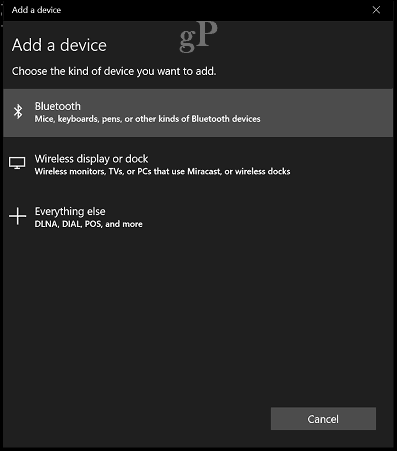
Kad esat izvēlējies ierīci, lai izveidotu savienojumu pārī, jums tiks parādīts piekļuves kods. Noklikšķiniet uz jā, lai apstiprinātu piekļuves kodu gan tālrunī, gan datorā.
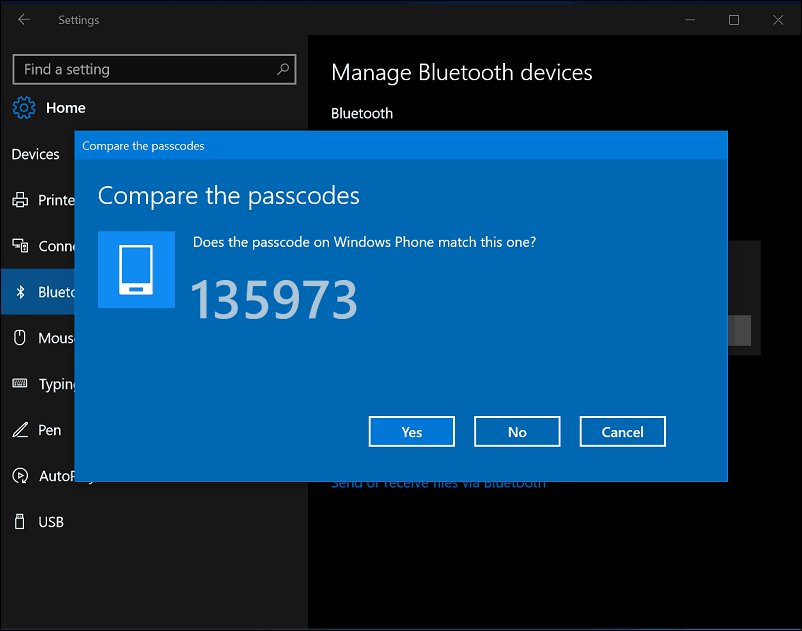
Pagaidiet dažas sekundes, kamēr abas ierīces ir savienotas pārī.
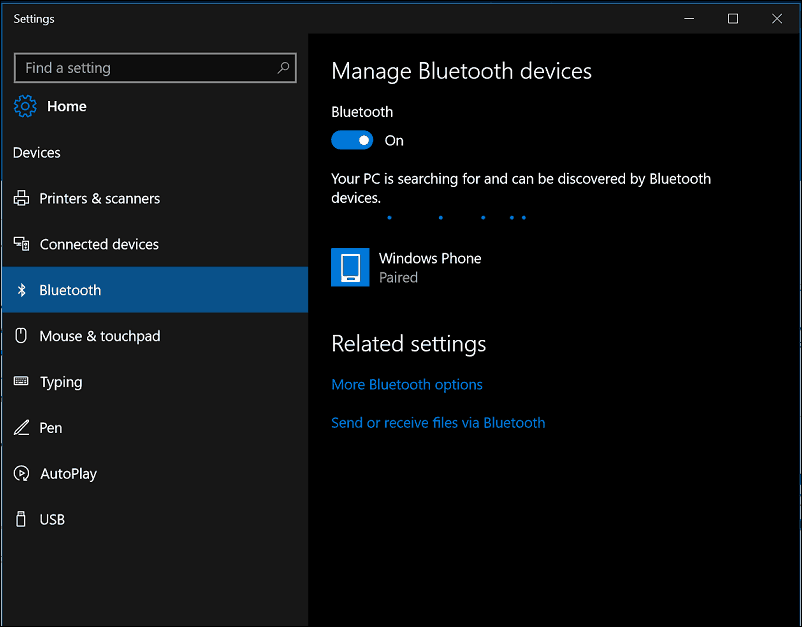
Failu koplietošana, izmantojot Bluetooth
Tagad, kad esat iestatījis Bluetooth, nākamais uzdevums ir koplietot failus. Mēģināsim koplietot failus no mūsu tālruņa. Lūdzu, ņemiet vērā, ka procedūras atšķirsies atkarībā no operētājsistēmas. Atlasiet failus, kurus vēlaties koplietot, pēc tam noklikšķiniet uz ikonas Share hub, pēc tam noklikšķiniet uz Bluetooth.
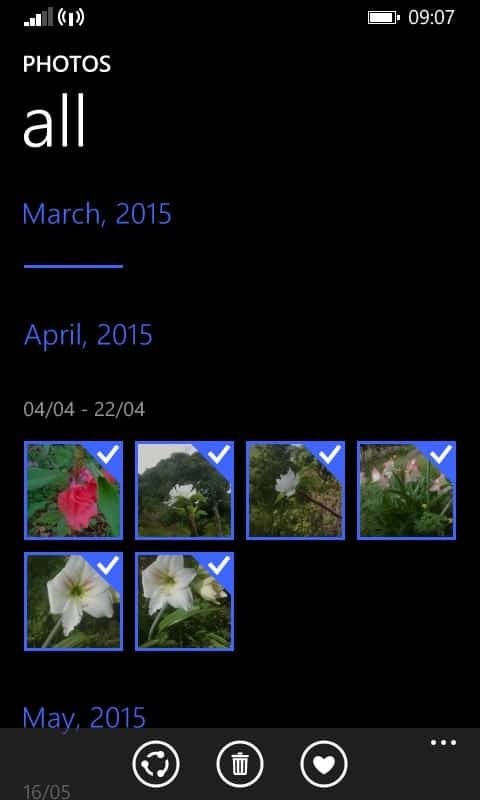
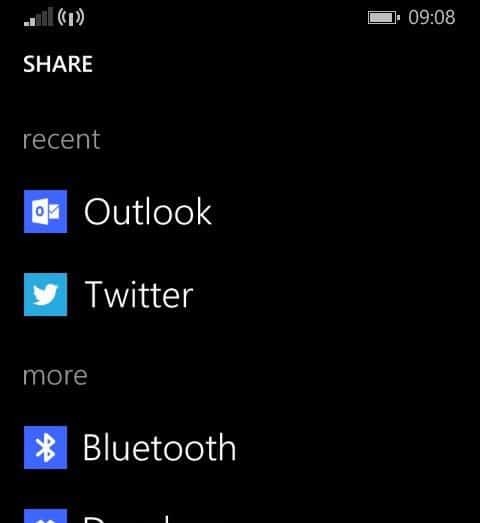
Izvēlieties pārī savienoto ierīci, ar kuru vēlaties koplietot failus, un pagaidiet, kamēr faili tiek nosūtīti.
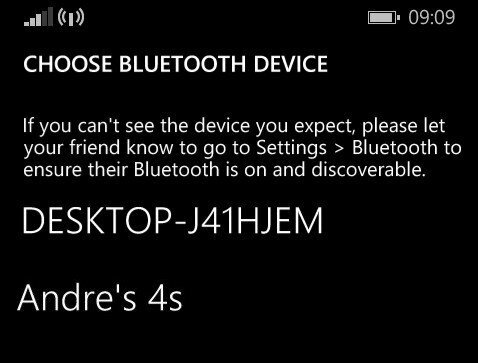
Lai nosūtītu failus no operētājsistēmas Windows 10, Bluetooth logā noklikšķiniet uz Sūtiet vai saņemiet failus, izmantojot Bluetooth. Klikšķis Sūtīt failus, atlasiet ierīci, kurai ir iespējots Bluetooth, pēc tam noklikšķiniet uz Tālāk.
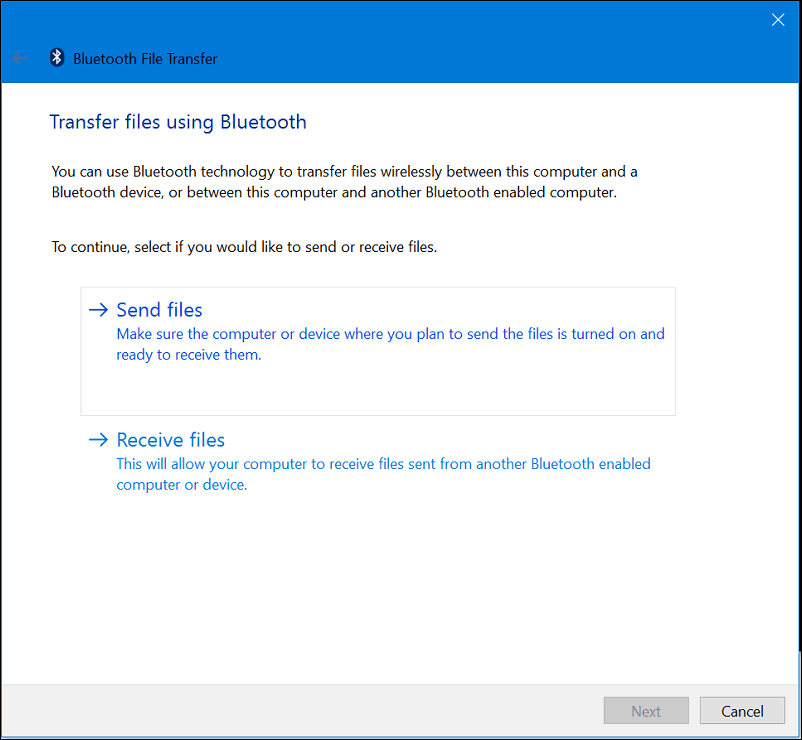
Pārlūkojiet failus, kurus vēlaties koplietot, un tālrunī atlasiet Piekrist.
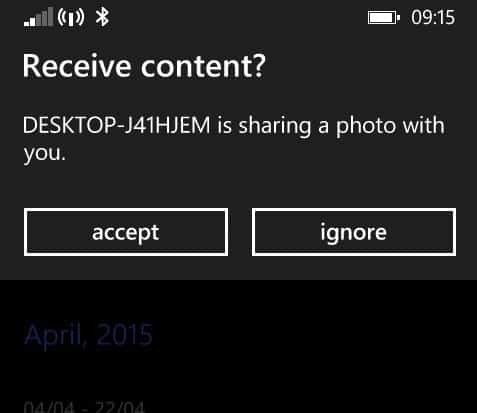
Bluetooth problēmu novēršana
Ja rodas problēmas sapārot ierīces, nospiediet Windows taustiņš + Q tad tips: ierīces un printeri pēc tam nospiediet taustiņu Enter.
Noklikšķiniet uz Pievienot ierīci, atlasiet ierīci, kurai ir iespējots Bluetooth, pēc tam noklikšķiniet uz Tālāk. Kad jūsu ierīce būs savienota pārī, tā tiks parādīta logā Ierīces un printeri.
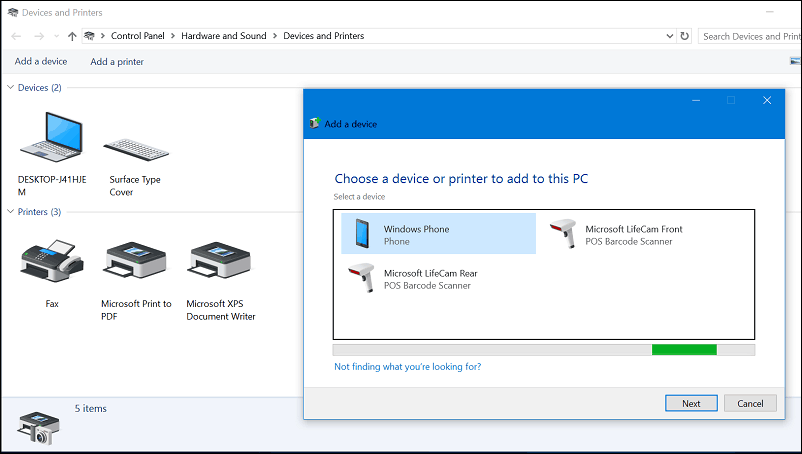
Tālruņa programmaparatūras vai datoru mikroshēmojumu draiveru atjaunināšana var atrisināt arī problēmas, kas saistītas ar Bluetooth nedarbošanos vai ierīču savienošanu pārī.
Secinājums
Un tas ir viss, kas tam ir! Failu sūtīšana, izmantojot Bluetooth, ir vienkāršāka nekā kabeļa pievienošana, un joslai draudzīgāks nekā failu sūtīšana pa pastu. Tas ir arī lielisks veids, kā nosūtīt failus kādam tuvumā esošam, neizmantojot internetu vai vietējo tīklu. Vislabākais ir tas, ka praktiski katrai mobilajai ierīcei ir Bluetooth, kas failu koplietošanu dažādās platformās padara vienkāršu.
Lai uzzinātu vairāk par Bluetooth lietošanu, skatiet dažus no mūsu tālāk esošajiem rakstiem
- Savienojiet pārī Bluetooth ierīci ar Windows 7
- Savienojiet savu iPhone ar Windows 7, izmantojot Bluetooth
- Oficiālais veids, kā savienot Bluetooth tastatūru ar Apple TV



